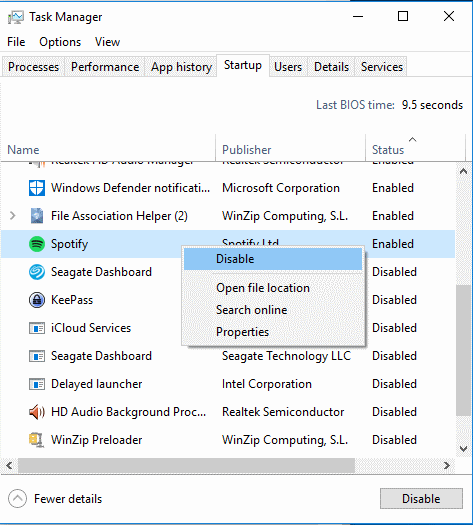ป้องกันไม่ให้ Spotify เริ่มทำงานเมื่อคอมพิวเตอร์บูทโดยปิดใช้งานการเริ่มต้นอัตโนมัติ
ตัวเลือกที่ 1
- เปิด "Spotify“.
- เลือก "แก้ไข‘ > “การตั้งค่า” ใน Microsoft Windows หรือ “Spotify” > “การตั้งค่า” ใน MacOS
- เลื่อนไปจนสุดทางด้านล่างแล้วเลือก “แสดงการตั้งค่าขั้นสูง" ปุ่ม.
- เลื่อนไปที่ “การเริ่มต้นและพฤติกรรมของหน้าต่าง" ส่วน.
- สำหรับ “เปิด Spotify โดยอัตโนมัติหลังจากที่คุณเข้าสู่ระบบคอมพิวเตอร์” การตั้งค่า ใช้เมนูแบบเลื่อนลงเพื่อเลือก “เลขที่“.
การตั้งค่าจะถูกบันทึกโดยอัตโนมัติเมื่อเลือกแล้ว ตอนนี้ Spotify ไม่ควรเปิดโดยอัตโนมัติอีกต่อไปทุกครั้งที่คุณเริ่มคอมพิวเตอร์ ฉันควรจะพูดถึงว่าฉันค้นพบบริการที่เรียกว่า “SpotifyWebHelper” ที่ให้คุณเริ่ม Spotify จากหน้าเว็บได้ คุณสามารถปิดการใช้งาน “SpotifyWebHelper” ตั้งแต่เริ่มโดยการหมุน “อนุญาตให้เริ่มต้น Spotify จากเว็บ” ตั้งค่าเป็น “ปิด“.
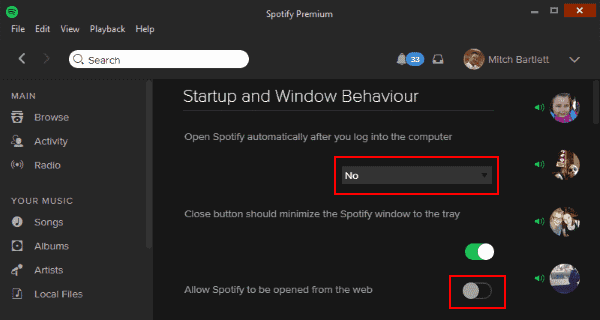
ตัวเลือก 2 (Windows เท่านั้น)
- คลิกขวาที่พื้นที่ว่างของแถบงาน จากนั้นเลือก “ผู้จัดการงาน“.
- เลือก “สตาร์ทอัพแท็บ”
- คลิกขวา "Spotify“ จากนั้นเลือก “ปิดการใช้งาน“.